سلام به همه دوستان علاقه مند به تولید و ادیت ویدئو
هفته گذشته دوباره به برنامه ی premiere pro برگشتیم و می خوایم با همین فرمون بریم یکی از کاربردی ترین قابلیت ها در این برنامه رو یاد بگیریم. حذف نویز پس زمینه یکی از معضلات افرادی هست که مشغول ضبط و تولید ویدئو دارن. مخصوصا که خیلی از شما ممکنه تازه به این عرصه ورود کرده باشید و دسترسی به ابزار آلات گرون قیمت صدابرداری نداشته باشید، و این توانایی حذف نویز صدا رو به صورت نرم افزاری شدیدا با اهمیت تر می کنه. توانایی که اگر درست ازش استفاده کنید می تونید با امکانات حداقلی، کیفیت خوبی رو در خروجیتون داشته باشید.
مطمئن باشید مخاطبین شما علاوه بر تصویر، به صدا توجه ویژه ای می کنن. مخصوصا اگر ویدئو از صحبت کردن یک فرد گرفته بشه، شاید بتونیم بگیم که اهمیت صدا از تصویر بالاتر هم می ره. پس نویز و نحوه حذف نویز رو دست کم نگیرید و با من همراه شید تا این مهمون ناخونده رو از بین ببریم.
خوب بریم سراغ آموزشمون
بخوانید بیاموزید بسازید بپراکنید!
حذف نویز صدای پس زمینه در برنامه Premiere pro
اول از همه برنامه رو اجرا می کنیم.
۱- برای شروع کار یک پروژه می سازیم.
اگر درباره ی ساخت پروژه در premiere pro تجربه ای ندارید می تونید از ساخت پروژه در Premiere Pro استفاده کنید.
۲- ویدئومون رو به برنامه Import می کنیم.
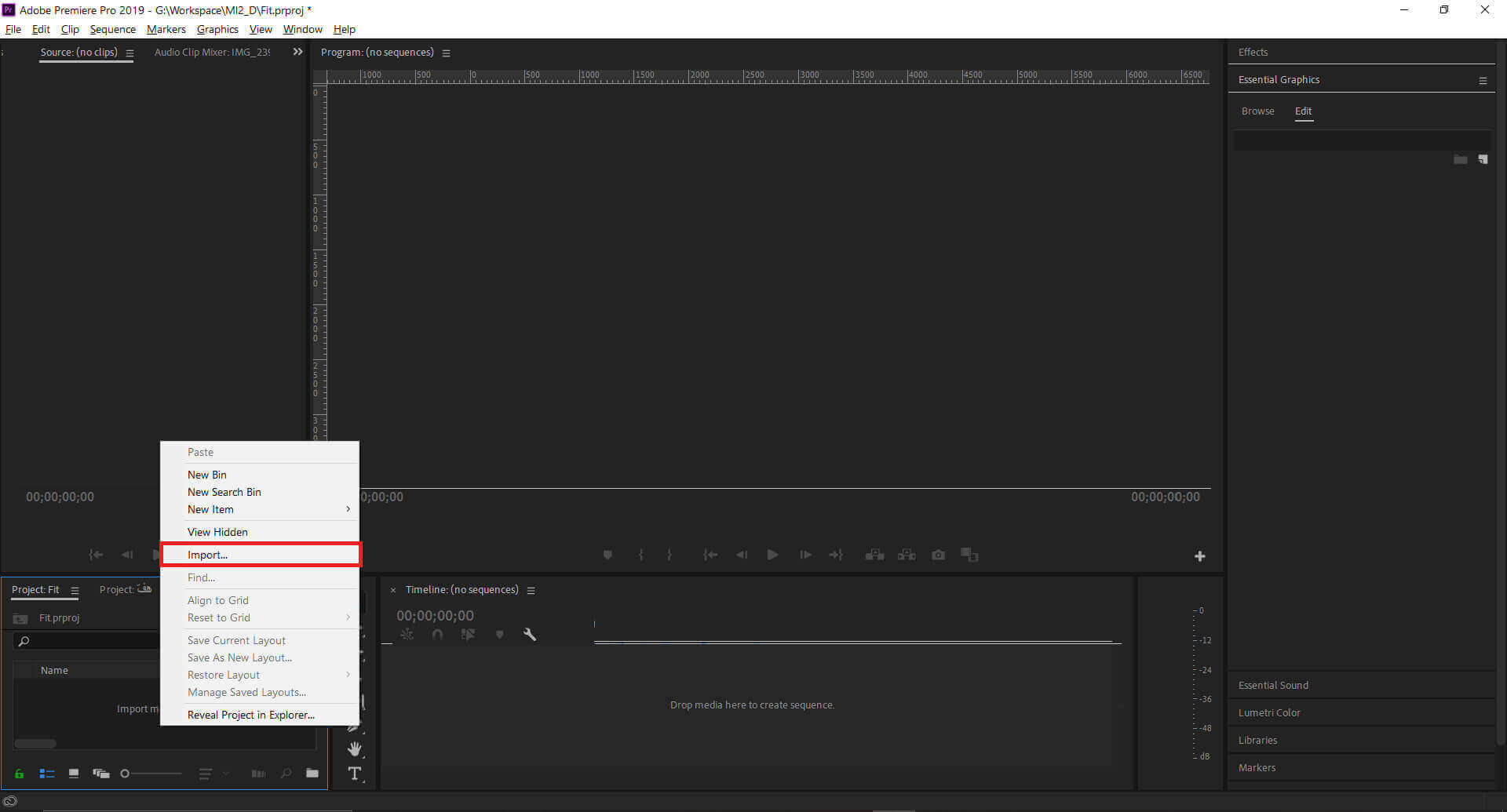
همچنین می تونید طبق شکل با گزینه ی Import این کار رو بکنید هم این که از طریق قابلیت گرفتن و پارتاب کردن ( Drag & Drop ) این کار رو به انجام برسونیم.
۳- همونطور که می بینید، ویدئو شما در قسمتی که Import رو زدیدن اومده و کافیه با موس بگیریدش و ببریدش در تایم لاین ( Drag and Drop) که در عکس مشخص کردم براتون.
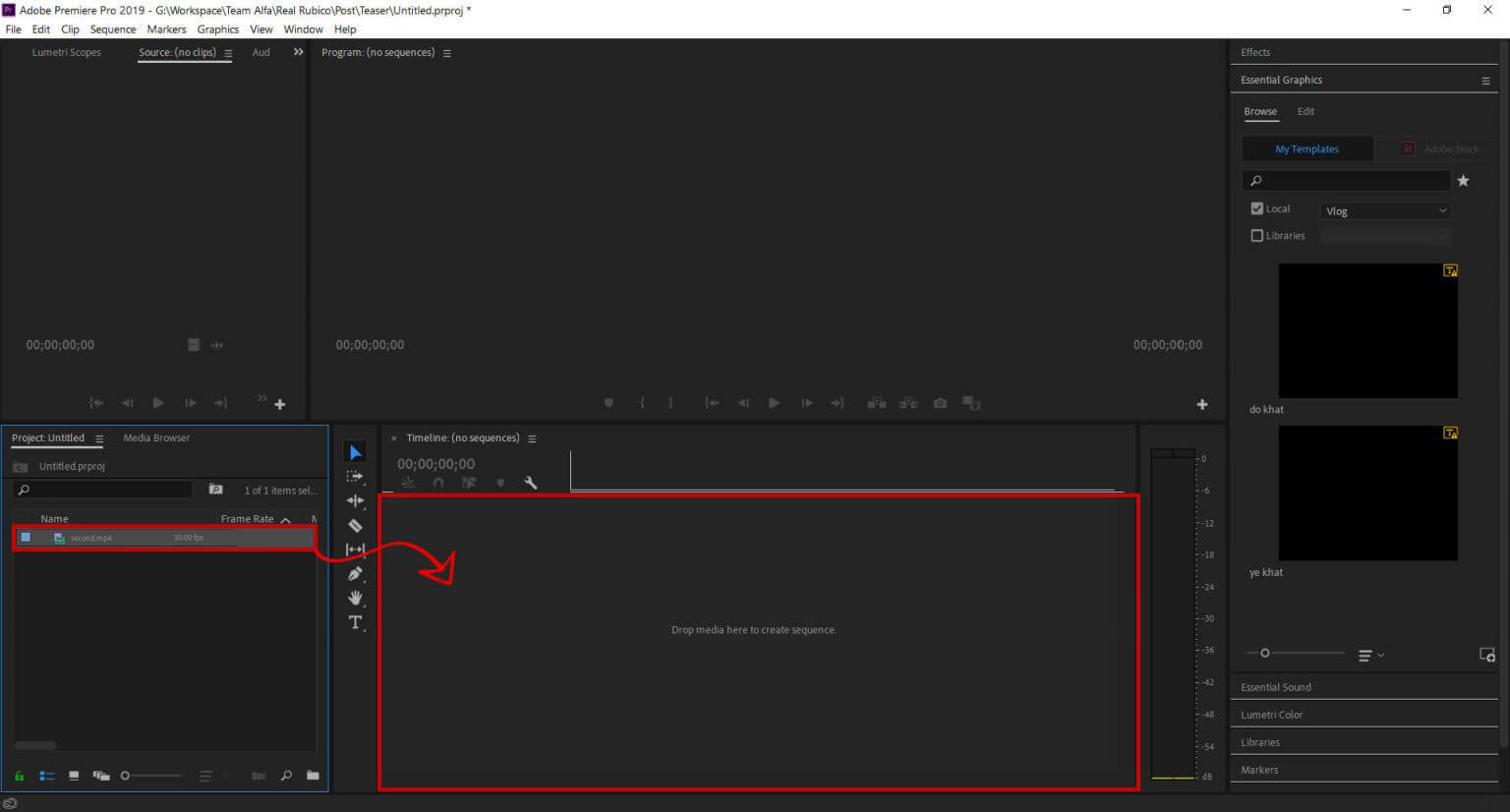
۴- در بخش افکت ها Denoise رو انتخاب می کنیم. می تونید هم دابل کلیک کنید روی این افکت یا این که با موس بگیریدش ببریدش در تایم لاین ( Drag and Drop) روی بخش صدای ویدئو.
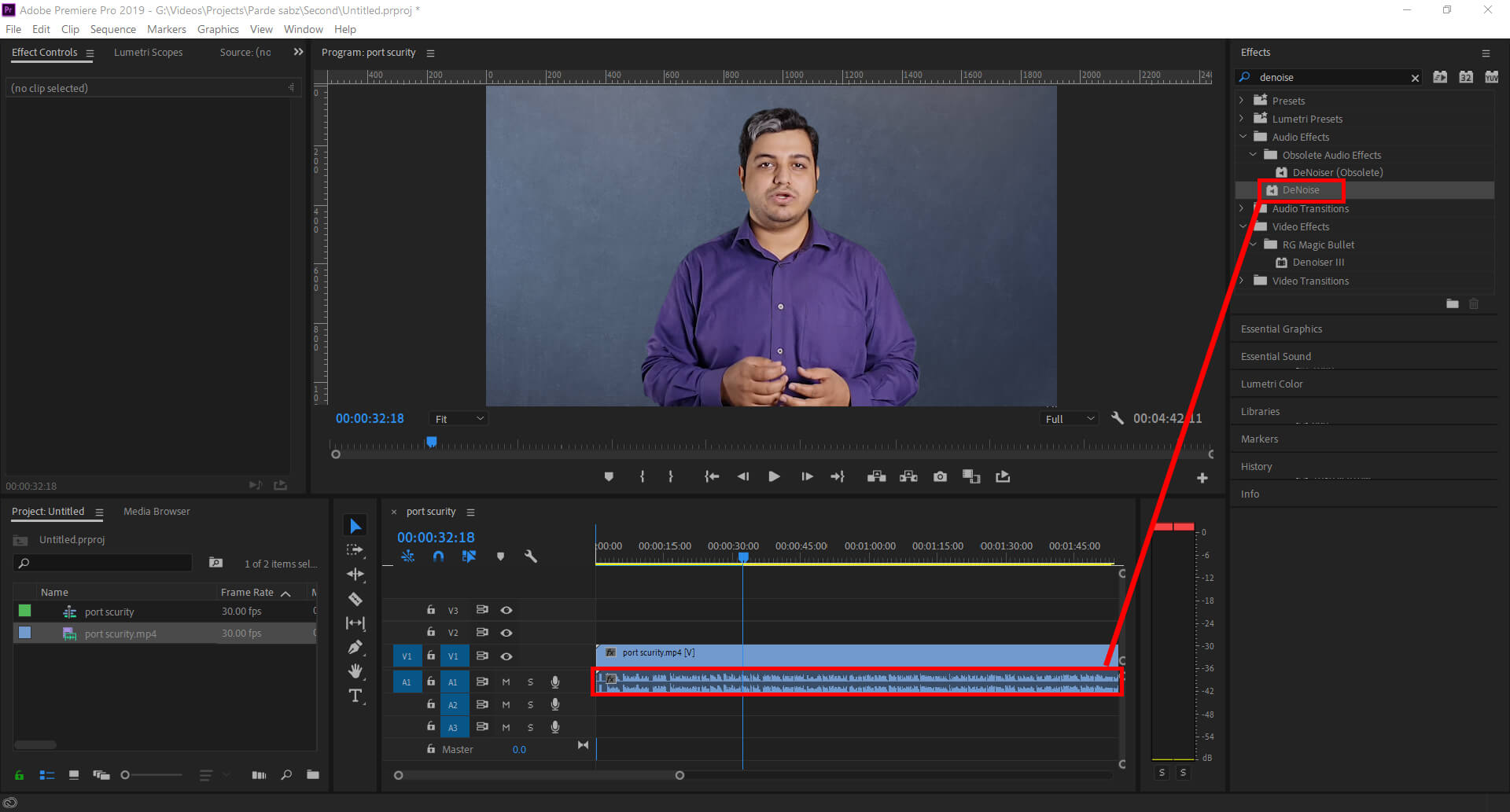
واسه اطلاعات بیشتر و انتخاب راحت افکت ها به استفاده از Effects در Premiere Pro مراجعه کنید.
۵- خوب توی بخش Effects Controls می تونید Denoise رو ببینید.
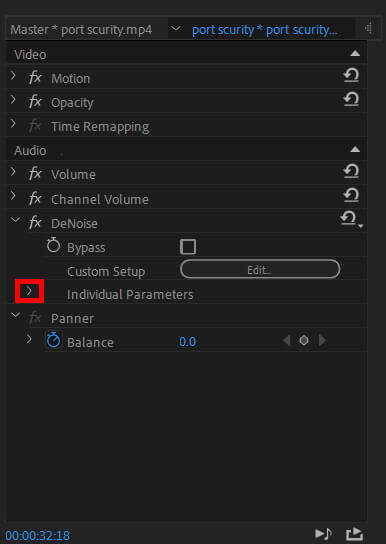
برای ایجاد تغییر باید فلش individual parameters رو بزنید.
در بخش باز شده Amount و Make-up Gain رو مشاهده می کنید که به هر دو نیاز داریم و فلش های اون ها رو کلیک می کنیم.
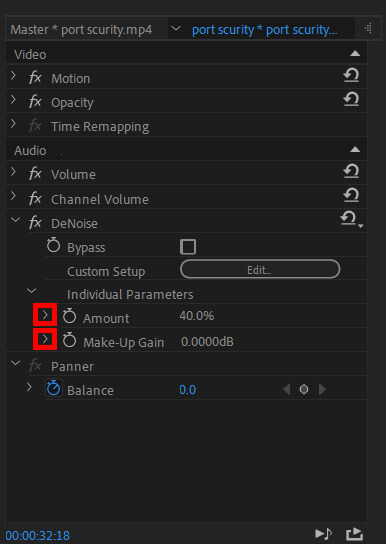
خوب در بخش های باز شده می تونیم با کلیک روی دایره ها میزان این دو پارامتر رو تغییر بدیم.
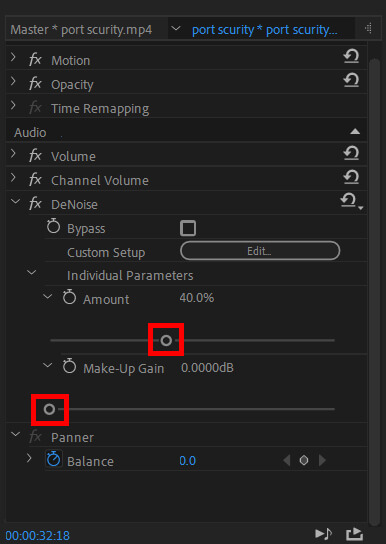
Amount
برای میزانی که می خواید حذف نویز از صدا اتفاق بیوفته
Make-Up Gain
برای افزایش صدا و رساتر شدن اون به کار میره.
نکته
** دقت داشته باشید در اکثر افکت ها فرمول دقیقی وجود نداره که میزان تغییرات افکت گفته بشه، شما باید خودتون با تغییر مداوم و تست نتیجه به بهترین میزان مد نظرتون در هر افکت دست پیدا کنید. **
من در اینجا Amout رو روی 60% و Make-Up Gain رو 5dB قرار می دم.
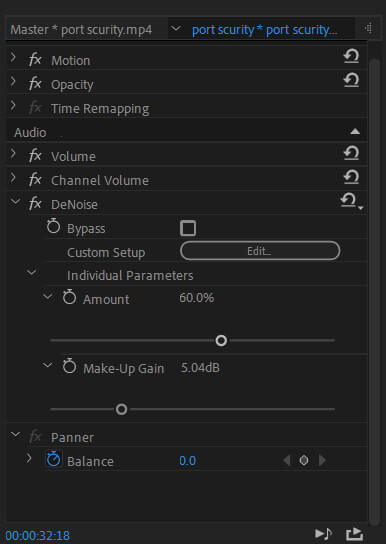
و این پایان کار در بخش افکت هاست.
۶- بعد از اعمال افکت ها دیگه کافیه فقط از پروژتون خروجی بگیرید.
برای این کار می تونید از نحوه خروجی گرفتن از Premiere Pro استفاده کنید.
خوب این آموزش هم به پایان رسید و حالا دیگه می تونید با حذف نویز پس زمینه، صدای با کیفیت تری برای ویدئوتون داشته باشید. امیدوارم توی مسیر تولید و ادیت ویدئو تونسته باشم حتی اندکی به شما عزیزان کمک بکنم.
از این که با من همراه این آموزش بودید ازتون ممنونم.
پیروز و موفق و موید و مبرهن و سربلند باشید.
داود توکلی
